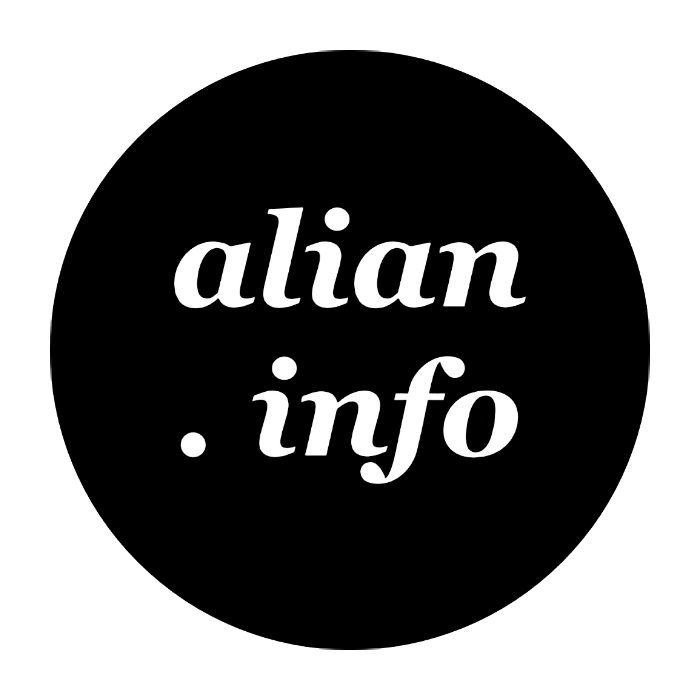Pri práci z digitálnou fotografiu si skôr, či neskôr nevystačíte bez kvalitnejšieho editora. Ja už pomerne dlhú dobu používam grancúzky software PhotoFiltre. Ten je pri nekomerčnom používaní šírený ako freeware. Jeho prednosťou, ktorú si hneď všimnete je veľkosť len pár megabytov v porovnaní z editormi ako je Adobe Photoshop či Paint Shop. Samozrejme aj to svedčí o tom, že nie vo všetkých možnostiach, pokročilých nastaveniach a podobne sa nedá program porovnávať zo spomínanými komerčnými produktami.
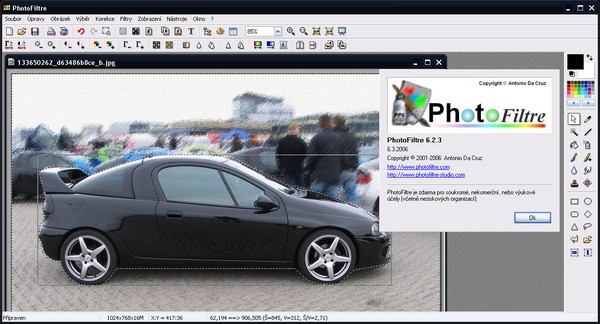
Inštalácia je štandardná typu „next, next, next, finish“ takže na nej nemáte čo pokaziť. Program po prvom spustení pôsobí veľmi jednoducho a intuitívne. Na hornej lište sa nachádza klasické menu, pod ním sada ikôn z najpoužívanejšími funkciami. Editovacie nástroje pre výber, mazanie, kopírovanie, zafarbovanie a pod. sa nachádzajú netypicky na pravej strane. Najväčšiu časť plochy samozrejme zaberá editovaný obrázok, či fotografia. Teraz by som v skratke prebehol menu. Položka Súbor slúži na otváranie a ukladanie obrázkov vo vybratých formátoch, je tu ponuka pre tlač a import z Twain. Netreba príliš predstavovať ani položky v menu Úpravy, kde sú funkcie na kopírovanie, vystrihovanie, vkladanie ale aj transformáciu – otočenie, prevrátenie a pod. Nasleduje menu Obrázek kde je možné meniť veľkosť fotografie, veľkosť plátna, orezávať fotografiu a nastaviť priehľadnosť. Programom teda možno vytvárať aj priehľadné obrázky vo formáte GIF a PNG. Menu Výběr je zamerané na prácu z vybranou časťou fotografie – hlavne na forma´t výberu, jeho tvar a veľkosť. Nasleduje prvé menu zamerané na prácu z obsahom - Korekce. Ponúka funkcie na nastavenie jasu/kontrastu, gama korekcie, zosvetlenie či tieňovanie. Fotografii môžete nastaviť farebný nádych či znížiť počet farieb.

Už samotný program napovedá, že jeho nosnou funkcionalitou budú Filtre, ktoré tak isto majú svoje menu. Sú rozdelené do niekoľko kategórii – cez historické, umelecké, úpravu farieb, šum, rámčeky, hrany, štruktúry až po štylizáciu, optické efekty ale i ďalšie. Určite je z čoho vyberať a čo skúšať. Po filtroch nasleduje menu Zborazení v ktorom si môžete spracovávanú fotografiu nazoomovať, zobraziť pomocnú mriežku, vybrať ktoré lišty z nástrojmi chcete zobraziť a podobne. PhotoFiltre sa dajú tiež prepnúť do full screen režimu. Menu Nástroje ponúka voľby na zmenu niktorých nastavení programu. Je tu aj nástroj na dávkové spracovanie fotografii, čo oceníte ak spracovávate napríklad nejaký fotoreport niekoľkých desiatok fotiek. Samozrejme nieje problém na ne aplikovať filtre, alebo meniť ich veľkosť. Cez toto menu si môžete obrázok nastaviť ako pozadie, či ho vyexportovať ako ikonu. Predposledná položka menu z názvom Okno je na uporiadanie viacerých otvorených snímkov atď. Pod otáznikom v menu ešte nájdete odkaz na fóru, stránku projektu a nápovedu. Ak chcete PhotoFiltre používať na komerčné účely, tu sa vkladá registračný kľúč. PhotoFiltre používam už asi dva roky a musím povedať, že tento program mi slúži k mojej maximálnej spokojnosti. Niekoľko vecí je tu riešených inak ako v ostatných programoch, ale to je len otázka zvyku. Existuje aj program PhotoFiltre Studio, ktorý ponúka pokročilejšie funkcie.